Obwohl HBO Max die Heimat von Friendsund einer Vielzahl anderer beliebte Fernsehsendungen ist, treten manchmal seltsame Fehler auf, die nicht erklärt werden können – insbesondere auf Roku-Geräten. Wenn Ihre HBO Max-App nicht ordnungsgemäß funktioniert, können Sie mehrere Schritte unternehmen.
Die meisten dieser Korrekturen sind so einfach, dass selbst der technisch nicht versierteste Mensch sie problemlos durchführen kann. Puffer- und Wiedergabeprobleme sind beispielsweise häufige Probleme mit einfachen Lösungen.
DownDetector prüfen
Der erste Schritt besteht darin, zu überprüfen, ob Ihre Probleme damit, dass HBO Max auf Roku nicht funktioniert, auf Ihre App oder einen Serverausfall zurückzuführen sind. Sie können dies tun, indem Sie auf DownDetector.com gehen und nach Berichten anderer Benutzer über den Dienst suchen. Eine schnelle, weit verbreitete Anzahl von Berichten weist darauf hin, dass das Problem wahrscheinlich darauf zurückzuführen ist, dass die HBO Max-Server ausgefallen sind, und dass Sie am besten einfach abwarten.
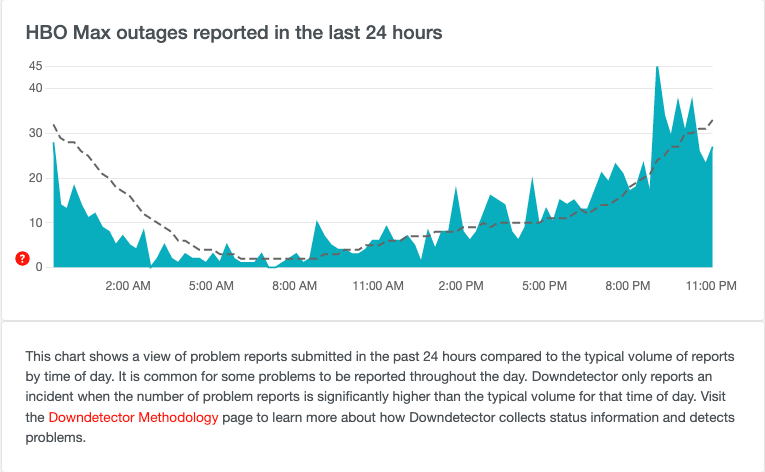
Überprüfen Sie Ihre Internetverbindung
Wenn die Server nicht ausgefallen sind, ist der nächste Schritt zur Fehlerbehebung die Überprüfung Ihrer Internetverbindung. Stellen Sie zunächst sicher, dass Ihr Router funktioniert, und überprüfen Sie dann, ob Sie die Mindestbandbreitenanforderungen für den Streaming-Dienst erfüllen.

Laut HBO Max benötigen Sie eine Download-Geschwindigkeit von mindestens 25 Mbit/s, um Inhalte in 4K zu streamen. Alles andere als das, und Sie werden nicht das ganze Erlebnis bekommen. HBO Max empfiehlt außerdem WLAN-Geschwindigkeiten von 50 Mbit/s oder mehr für den bestes Filmerlebnis.
Schalten Sie Ihr VPN aus
Ein VPN (Virtual Private Network) schützt Sie beim Surfen im Internet. Bei Verwendung mit einem Streaming-Dienst können Sie auf Inhalte zugreifen, die nur in anderen Ländern verfügbar sind. Es kann jedoch auch die Leistung von Streaming-Diensten beeinträchtigen.
Deaktivieren Sie Ihr VPN, während Sie HBO Max schauen, und prüfen Sie, ob sich die Leistung verbessert. Es könnte genau das sein, was Sie brauchen, um HBO Max auf Ihrem Streaming-Gerät zu reparieren.
Starten Sie Ihr Roku neu
Die bewährte Methode, es aus- und wieder einzuschalten, gilt auch für das Roku.
Es macht genau das, was Sie von ihm erwarten – es startet Ihren Roku neu und behebt hoffentlich alle Leistungsprobleme. Ein Aus- und Wiedereinschalten ist einer der einfachsten Schritte, die Sie unternehmen können.
Aktualisieren Sie Ihr Roku
Nachdem Sie alle potenziellen Ursachen oder Netzwerkprobleme behoben haben, müssen Sie als Nächstes Ihr Roku selbst untersuchen. Stellen Sie sicher, dass die neueste Firmware-Version verwendet wird.
Wenn ein Systemupdate verfügbar ist, lädt Roku es automatisch herunter.
Löschen Sie Ihren Roku-Cache
Wussten Sie, dass Ihr Roku einen Cache hat? Es funktioniert nicht ganz so wie in einem Browser, kann aber dennoch gespeicherte Daten mit Störungen enthalten, die die Leistung einer App beeinträchtigen könnten. Die gute Nachricht ist, dass es relativ einfach zu löschen ist.
Dadurch wird nicht nur der HBO Max-Cache geleert, sondern auch der Kanal von Ihrem Gerät gelöscht. Dann müssen Sie Installieren Sie HBO Max neu aus dem Channel Store und sich erneut anmelden.
Ändern Sie das Passwort Ihres HBO Max-Kontos
Dies ist eine seltsame Problemumgehung, aber Roku-Benutzer haben berichtet, dass sie funktioniert. Nehmen Sie es also mit Vorsicht. Melden Sie sich von Ihrem Roku-Konto ab und ändern Sie Ihr Passwort. Da Sie dies nicht über Roku tun können, müssen Sie Verwenden Sie einen Webbrowser.
- ausführen
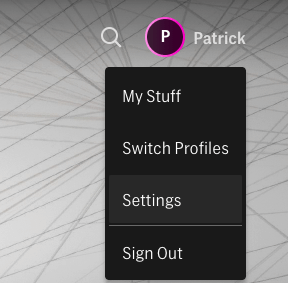
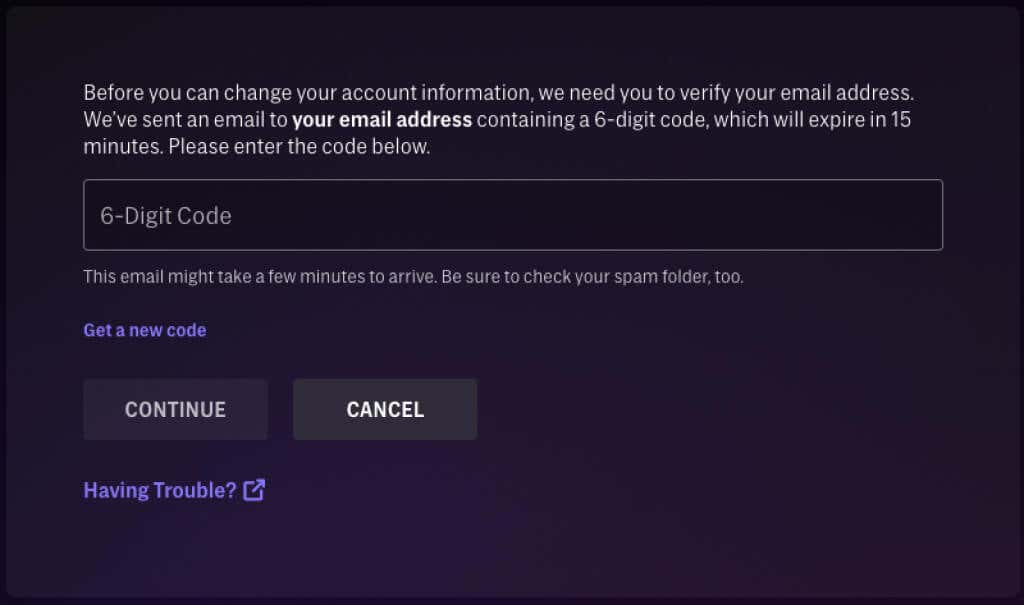
Nachdem Sie Ihr Passwort geändert haben, melden Sie sich wieder bei Ihrem HBO Max-Konto auf Roku an.
Führen Sie einen Werksreset durch
Wenn nichts anderes funktioniert (oder Sie auf andere Probleme als nur HBO Max stoßen), können Sie einen System-Reset durchführen, um das System vollständig von möglichen Störungen zu befreien. Auch hier müssen Sie alle Ihre Kanäle neu installieren und sich erneut anmelden. Betrachten Sie die Option zum Zurücksetzen auf die Werkseinstellungen als letzten Ausweg..
Das vollständige Zurücksetzen auf die Werkseinstellungen kann mehrere Minuten dauern. Sobald Sie fertig sind, müssen Sie Ihr Roku erneut einrichten, als wäre es frisch aus der Verpackung.
Wenn keine dieser Methoden funktioniert, sollten Sie sich an den Roku-Support wenden. Möglicherweise liegt ein Problem mit der Software vor. Möglicherweise ist Ihr Konto nicht zum Starten der HBO-App berechtigt, oder es liegt ein anderer Fehler vor. So etwas ist unwahrscheinlich, aber es ist gut zu wissen, welche anderen Optionen verfügbar sind, wenn HBO Max auf Roku nicht mehr funktioniert.
.